win10系统提示启用windows安全中心服务怎么关闭
1、首先进入win10桌面,右键点击此电脑--管理--服务和应用--服务--找到SecurityCenter此项;2、然后右击ecurityCenter属性先点击-启动-后启动类型选-自动(延迟启动)然后应用确定;3、然后在控制面版-...
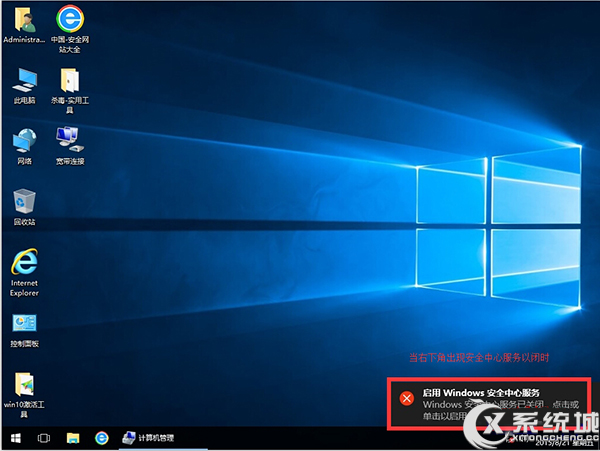
1、首先进入win10桌面,右键点击此电脑--管理--服务和应用--服务--找到 Security Center此项;
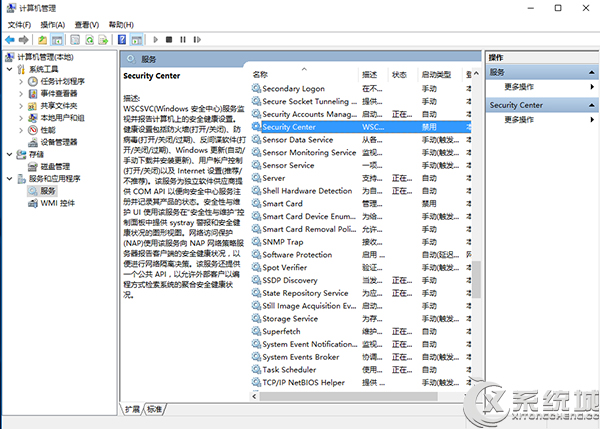
2、然后右击ecurity Center属性 先点击-启动-后启动类型选-自动(延迟启动) 然后应用确定;
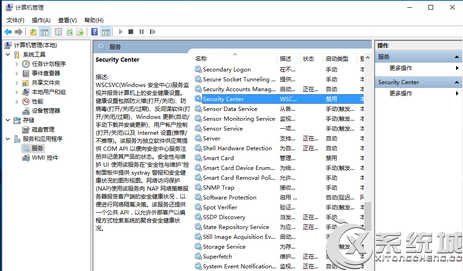
3、然后在控制面版-系统安全-安全性与维护-更改安全性与维护设置-把安全消息上面的钩去掉,然后点击确定按钮保存退出即可。
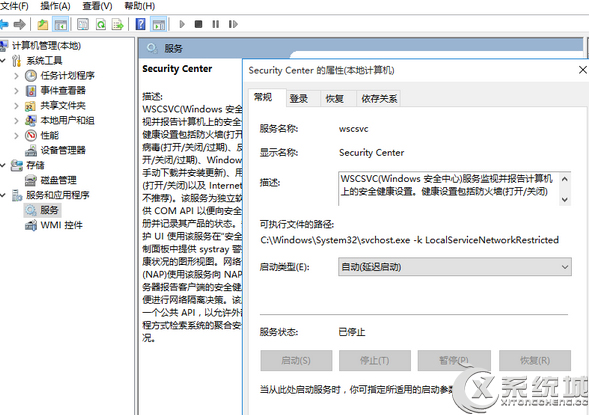
分享到:
投诉收藏

